- A Sound Blaster Z nincs hangja a Windows 10 rendszeren. A probléma általában a Windows operációs rendszerek frissítése közben jelentkezik.
- A kompatibilitási mód szinkronizálása fontos szempont, amelyet figyelembe kell vennie ennek megoldása érdekében.
- A funkcionalitás azonnali teszteléséhez vegye figyelembe, hogy az audio-hibaelhárítók ellenőrzése hasznos alternatívát jelent.
- Ez a probléma egy régi verzió is okozhatja, tehát próbálja beállítani a Sound Blaster Z verziót.

- Töltse le a Restoro PC-javító eszközt amely a szabadalmaztatott technológiákkal érkezik (szabadalom elérhető itt).
- Kattintson a gombra Indítsa el a szkennelést hogy megtalálja azokat a Windows problémákat, amelyek PC problémákat okozhatnak.
- Kattintson a gombra Mindet megjavít a számítógép biztonságát és teljesítményét érintő problémák kijavításához
- A Restorót letöltötte 0 olvasók ebben a hónapban.
A Windows operációs rendszerek általában ezt okozhatják hang problémák, és ez általában egy új frissítés után történik. A digitális infrastruktúra Windows 10-re történő megújítása nem jelent különbséget.
Így a felhasználók gyakran arról számoltak be, hogy a Sound Blaster Z-n nincs hang Windows 10. Ez oka lehet a Microsoft által a hardveres időzítőkkel kapcsolatos néhány rendszermag-változásnak.
Ezért az emberek véleménye szerint az eszközt olyan kérdések sújtják, mint a hangos akadozás, ropogás, pattogás vagy hirtelen csatornacsere.
Ha valaha is találkozott a Sound Blaster Z hangproblémákkal a Windows 10 rendszeren, feltétlenül olvassa el ezt a cikket. Biztosan fontos támogatás lesz a probléma megoldásához.
Mit tehetek, ha a Sound Blaster Z-nek nincs hangja a Windows 10 rendszeren?
1. Ellenőrizze a lejátszási eszköz alapértelmezett beállításait
- Nyisd ki Vezérlőpult.
- Menj Hang.

- Győződjön meg arról, hogy Hangszórók, Sound Blaster Z van beállítva alapértelmezett lejátszó eszköz.
2. Ellenőrizze a soundboard beállításait
- Vessünk egy pillantást Sound Blaster Z-Series Vezérlőpult.
- Győződjön meg róla, hogy a Hangszórók / Fejhallgató fül kiválasztottad hangszórók és sztereó (2.0 / 2.1).
- Ellenőrizze a hangerőt, hogy ne legyen némítva.
3. Frissítse a hangillesztőt
- Nyisd ki Eszközkezelő.

- Kiterjed Hang-, video- és játékvezérlők.

- Kattintson Sound Blaster Audio Controller.

- Válaszd ki a Illesztőprogram fül a jobb oldalon.
- Kattintson Automatikusan keresse meg a frissített illesztőprogramot szoftver.
A Sound Blast-nak nincs hangproblémája, amelyet a régi verzió is okozhat. Így hatékony megoldás lehet a hangillesztő frissítése a számítógépről.
4. Visszalépés az előző illesztőprogramhoz
- Nyisd ki Eszközkezelő.

- Kiterjed Hang-, video- és játékvezérlők.

- Kattintson Sound Blaster Audio Controller.

- Válaszd ki a Illesztőprogram fül a jobb oldalon.
- Kattintson Visszagörgető illesztőprogram és nyomja meg rendben.
Leggyakrabban úgy tűnik, hogy a legújabb Sound Blaster Controller Audio illesztőprogram telepítése okozhatja bemutatott problémánkat. Visszalépés az előző illesztőprogramra megoldhatja a problémát.
5. Telepítse a legújabb hangillesztőt kompatibilitási módban
- Kattintson a jobb gombbal a Sound Blaster Z illesztőprogram és válassza ki Tulajdonságok.

- Kattintson a Kompatibilitás fül.

-
Alatt Kompatibilitási módban, kattintson a gombra Futtassa ezt a programot kompatibilitási mód a következőhöz:.

- Válassza a lefelé mutató nyilat, majd válassza a ikont Az illesztőprogram Windows verziója.
- Kattintson rendben és telepítse az illesztőprogramot.
Még akkor is, ha, mint korábban említettük, az előző illesztőprogramra való visszalépés megoldja a problémát, érdemes megfontolnia a legújabb Sound illesztőprogram kompatibilitási módban történő telepítését is.
6. Futtassa az Audio hibaelhárítót
- nyomja meg Windows billentyű + Iparancsikon kinyitni Beállítások.
- Menj Frissítés és biztonság.

- A bal oldalon válassza a lehetőséget Hibaelhárítás, majd nézd meg a jobb oldalon, és menj a További hibaelhárítók.

- Alatt Kelj fel és fuss, válassza ki Hang lejátszása.

- Kattintson Futtassa a hibaelhárítót.
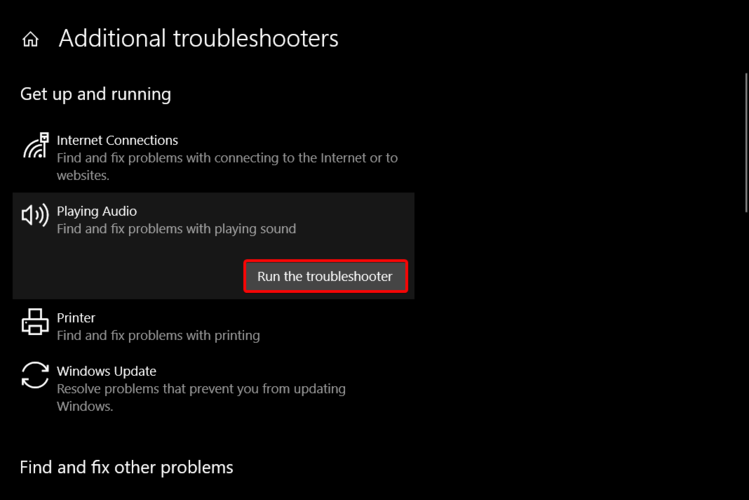
- Ha bármilyen problémát talál, engedélyezze az audio szolgáltatások javításának hibaelhárítója.
Ez az opció segít abban, hogy világos elképzelése legyen a hanghiba-elhárítókról egy jól szervezett listában.
Ezek voltak a javasolt lehetőségek, amelyek biztosan támogatják Önt a Sound Blaster Z audio problémák kijavításában a Windows 10 rendszeren. Amint észrevette, jó néhány lehetőség van, amelyet egyszerűen alkalmazhat.
Mindig ellenőrizheti a következővel kapcsolatos teljes útmutatót hangproblémák a Windows 10 rendszerben. Így nem fog többé aggódni emiatt a bosszantó probléma miatt.
Nyugodtan ossza meg velünk gondolatait az alábbi megjegyzések részben. Szeretnénk hallani a véleményét.
 Még mindig vannak problémái?Javítsa ki őket ezzel az eszközzel:
Még mindig vannak problémái?Javítsa ki őket ezzel az eszközzel:
- Töltse le ezt a PC-javító eszközt Nagyszerűnek értékelte a TrustPilot.com oldalon (a letöltés ezen az oldalon kezdődik).
- Kattintson a gombra Indítsa el a szkennelést hogy megtalálja azokat a Windows problémákat, amelyek PC problémákat okozhatnak.
- Kattintson a gombra Mindet megjavít hogy megoldja a szabadalmaztatott technológiákkal kapcsolatos problémákat (Exkluzív kedvezmény olvasóinknak).
A Restorót letöltötte 0 olvasók ebben a hónapban.
![Most csatlakoztatott egy eszközt az audio csatlakozóhoz [QUICK GUIDE]](/f/85b3c2083ab368c009c14fff700f8203.jpg?width=300&height=460)
